MacBook および MacBook Pro でドラッグ アンド クリックする方法を知りたい場合は、Macbook でドラッグ アンド クリックする方法に関する Paisahack の完全ガイドをご覧ください。 プロ。
[bctt tweet =”Macbook Pro でドラッグ アンド クリックする方法 – 究極のガイド” username =””]ドラッグクリックとは?
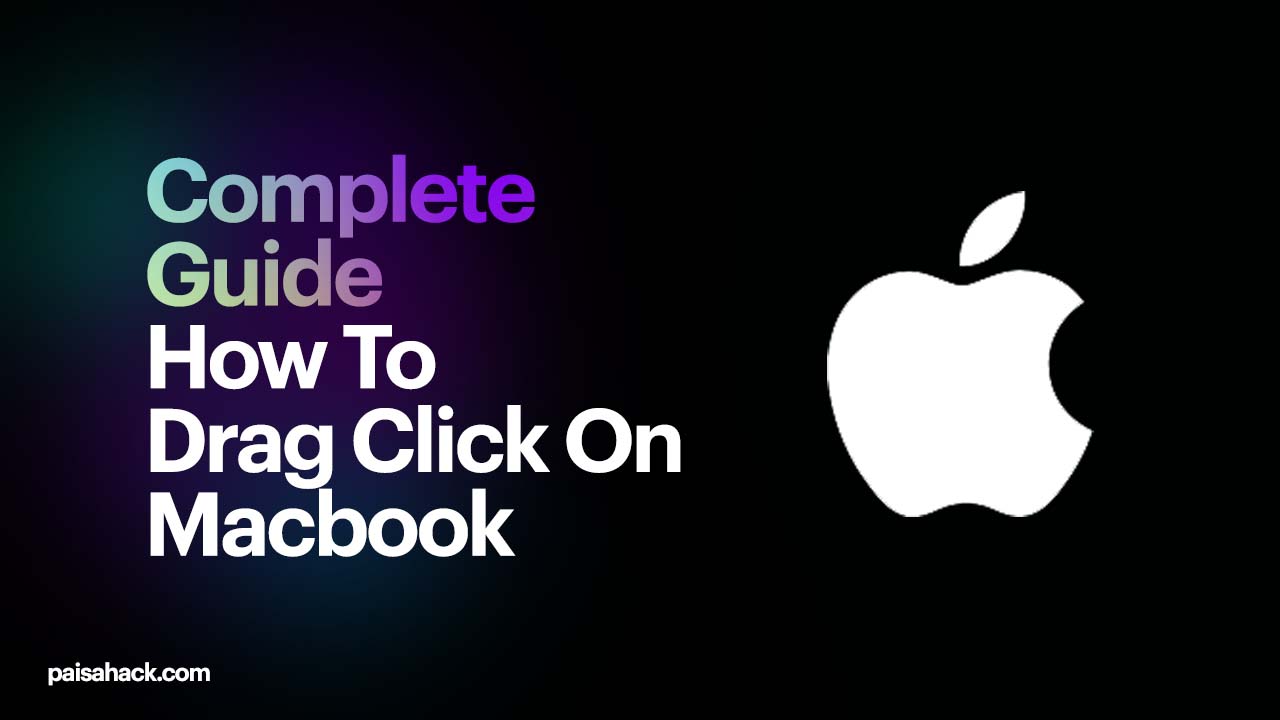
ドラッグ クリックは、マウスの左ボタンまたは右ボタン上で指を強くドラッグするクリック方法で、マウスがより多くのクリックを記録します。 理解を深めるために説明すると、この手法はその名の通り、マウス上で指を強くドラッグしてクリック数を増やします。
このテクニックはゲームでよく使われます。 高いクリック数が必要な Minecraft のようなゲームでは、ユーザーはさまざまなクリック テクニックを使用して勝つことがよくあります。 このテクニックの使い方を知っていれば、ゲームに勝つための大きなアドバンテージになります。
この手法はクリック数を増やすのに非常に便利ですが、マウスに悪影響を及ぼします。 ドラッグ クリックを使用する適切なテクニックを知らなければ、マウスを強く押すとマウスが損傷し、最終的にはマウスも壊れてしまいます。
また読む: Dynoボットを発見する方法
ドラッグ クリックの使い方
ドラッグ クリックの正しい使い方がわからない場合は、マウスを損傷することになりますが、ドラッグ クリックの使い方に関するチュートリアルを次に示します。
- 手が乾いていて、マウスの表面がきれいであることを確認してください。 汗やほこりは、マウス ボタン上で指をドラッグする際の摩擦を妨げる可能性があります。
- 親指でマウスの左側を支え、薬指/小指で右側をつかんで、通常どおりマウスを持ちます。 人差し指 (マウスの左ボタン) と中指 (マウスの右ボタン) をマウス ボタンの上端に置きます。
- クリックをドラッグするには、マウス ボタンを下方向 (マウスの前面方向) に軽く押しながら、手首を斜めに軽くフリックします。 強く押しすぎず、指でボタンを滑らせてください。 「きしむ音」が聞こえ始めたら、正しく行っていることがわかります。 また、マウス ボタン上で指を動かすと、わずかな振動も感じられます。
また読む: 30日間チャレンジプロAPK
MacBook Pro でクリック アンド ドラッグする方法
クリック アンド ドラッグ方式を使用するのは、MacBook Pro では少し難しく、MacBook Pro でクリック アンド ドラッグする方法がわからない場合は、以下に MacBook でクリック アンド ドラッグを使用するための完全なガイドを示します。
- 項目をクリックして Dock に追加する 最近使用したアプリの前にある区切り線の左側にアプリをドラッグします。 アプリをドラッグし、区切り線の右側にファイルとフォルダーをドロップします。
- フォルダ、ファイル、またはアプリを、Finder サイドバーのお気に入りセクションのどこにでもドラッグします。 ファイルまたはアプリの場合は、コマンド キーを押したままドラッグします。
Dock または Finder サイドバーに追加した項目を削除するには、「削除」という単語または削除アイコン が表示されるまでドラッグします。. エイリアスのみが削除されます。 実際のアイテムは Mac に残ります。
最後の言葉
クリックしてドラッグする方法がわからない場合は、MacBook Pro でドラッグしてクリックする方法について説明します。 新しい MacBook Pro をお持ちで、ドラッグ アンド クリックの方法がわからない場合は、このガイドが役に立ちます。
